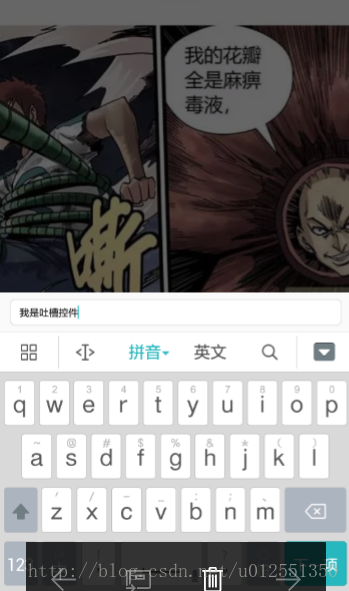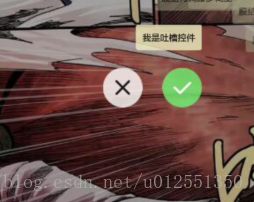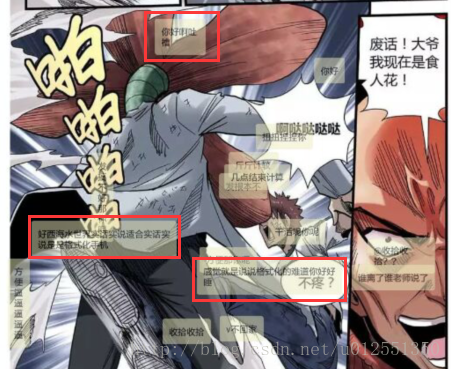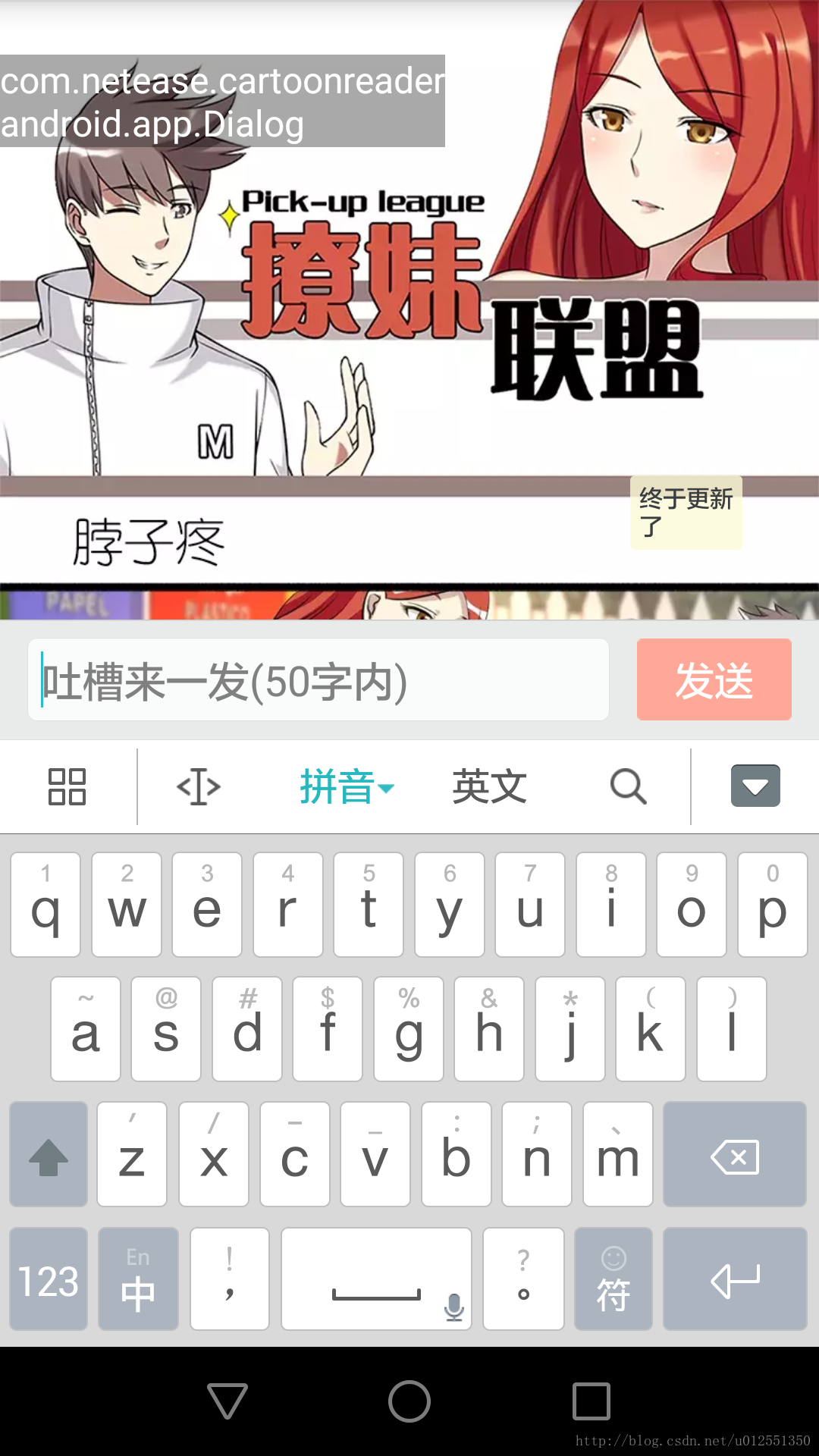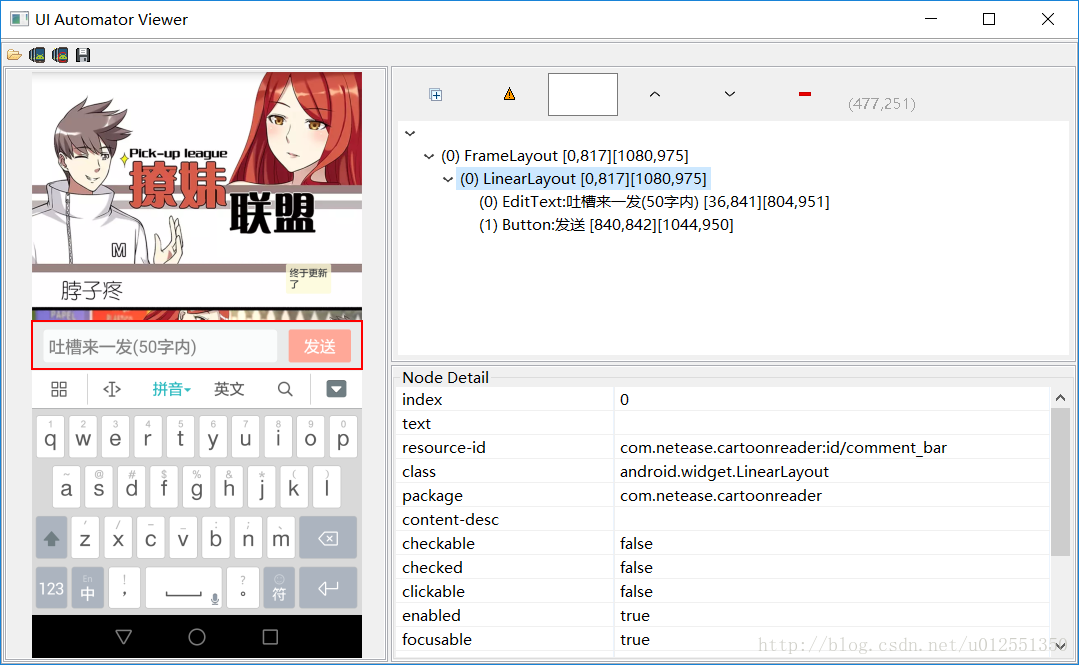漫畫播放器一吐槽功能
前言
近來有些莫名的浮躁,浮躁的心態總讓我靜不下心來學習。新的一篇的文章到現在才跟大家見面,非常欣慰一直關注我的小夥伴,有你們的陪伴,一路不孤單。
Google IO大會,谷歌宣佈,將Kotlin語言作為安卓開發的一級程式語言。這裡推薦兩篇乾貨給大家,連結地址如下:
漫畫吐槽
先來一張圖,看看最終的實現效果:

由繁到簡,拆分吐槽功能為以下幾個自定義控制元件:
- 右下角的懸浮按鈕
- 底部帶輸入框的 Dialog
- 吐槽控制元件(根據手指移動,並且可以在邊緣擠壓)
- 吐槽展示控制元件
接下來,我們逐一揪一揪各個控制元件的具體實現方式。
懸浮按鈕(FloatButtonView)
實現功能一欄:
展開與收起動畫
關閉,開啟狀態
實時更新吐槽數量
發表按鈕介面實現
實現流程如下:
(1)、建構函式
public FloatButtonView(Context context, @Nullable AttributeSet attrs, int defStyleAttr) {
super(context, attrs, defStyleAttr);
//新增檢視
addLayoutView();
//初始化動畫
initData();
//新增監聽
setListener();
} (2)、addLayoutView() 新增檢視
private void addLayoutView() {
View view = LayoutInflater.from(getContext()).inflate(R.layout.view_float_btn, null, false);
//設定 MATCH_PARENT 不然 layout_marginBottom 無效
view.setLayoutParams(new ViewGroup.LayoutParams(ViewGroup.LayoutParams.MATCH view_float_btn.xml 佈局檔案:
<?xml version="1.0" encoding="utf-8"?>
<RelativeLayout xmlns:android="http://schemas.android.com/apk/res/android"
xmlns:app="http://schemas.android.com/apk/res-auto"
android:layout_width="match_parent"
android:layout_height="match_parent">
<com.github.gossipdemo.radius.RadiusLinearLayout
android:id="@+id/layout_close"
android:layout_width="38dp"
android:layout_height="38dp"
android:layout_alignParentRight="true"
android:layout_marginBottom="12dp"
android:layout_above="@+id/layout_publish"
android:layout_marginRight="15dp"
android:gravity="center"
android:orientation="vertical"
app:rv_backgroundColor="#AF000000"
app:rv_radiusHalfHeightEnable="true">
<ImageView
android:id="@+id/img_close"
android:layout_width="wrap_content"
android:layout_height="wrap_content"
android:layout_marginTop="4dp"
android:src="@mipmap/ic_comp_close"/>
<TextView
android:id="@+id/tv_close"
android:layout_width="wrap_content"
android:layout_height="wrap_content"
android:text="關閉"
android:textColor="#FFF"
android:textSize="8sp"/>
</com.github.gossipdemo.radius.RadiusLinearLayout>
<com.github.gossipdemo.radius.RadiusLinearLayout
android:layout_width="38dp"
android:id="@+id/layout_publish"
android:layout_height="38dp"
android:layout_above="@+id/layout_gossip"
android:layout_alignParentRight="true"
android:layout_marginBottom="12dp"
android:layout_marginRight="15dp"
android:gravity="center"
android:orientation="vertical"
app:rv_backgroundColor="#AF000000"
app:rv_radiusHalfHeightEnable="true">
<ImageView
android:layout_width="wrap_content"
android:layout_height="wrap_content"
android:layout_marginTop="4dp"
android:src="@mipmap/ic_comp_publish"/>
<TextView
android:layout_width="wrap_content"
android:layout_height="wrap_content"
android:text="發表"
android:textColor="#FFF"
android:textSize="8sp"/>
</com.github.gossipdemo.radius.RadiusLinearLayout>
<com.github.gossipdemo.radius.RadiusLinearLayout
android:id="@+id/layout_gossip"
android:layout_width="44dp"
android:layout_height="44dp"
android:layout_alignParentBottom="true"
android:layout_alignParentRight="true"
android:layout_marginBottom="12dp"
android:layout_marginRight="12dp"
android:gravity="center"
android:orientation="vertical"
app:rv_backgroundColor="#AF000000"
app:rv_radiusHalfHeightEnable="true">
<TextView
android:id="@+id/tv_num"
android:layout_width="wrap_content"
android:layout_height="wrap_content"
android:text="0"
android:textColor="#FFF"
android:textSize="10sp"/>
<TextView
android:layout_width="wrap_content"
android:layout_height="wrap_content"
android:layout_marginTop="1dp"
android:text="吐槽"
android:textColor="#FFF"
android:textSize="12sp"/>
</com.github.gossipdemo.radius.RadiusLinearLayout>
</RelativeLayout>注意:新增的子檢視為 RelativeLayout 相對佈局,設定 android:layout_marginBottom 會失效,針對該問題的解決方法是:給該子檢視設定佈局引數的高度為填充父窗體。
view.setLayoutParams(new ViewGroup.LayoutParams(ViewGroup.LayoutParams.MATCH_PARENT, ViewGroup.LayoutParams
.MATCH_PARENT));(3)、initData() 初始化展開,縮放動畫
private void initData() {
mOpenAnimator = openAnimator();
mCloseAnimator = closeAnimator();
}展開與縮放動畫:
/**
* 展開動畫
*
* @return
*/
private ValueAnimator openAnimator() {
ValueAnimator animator = ValueAnimator.ofFloat(0f, 1.0f);
animator.setDuration(500);
animator.setInterpolator(new OvershootInterpolator());
animator.addUpdateListener(new ValueAnimator.AnimatorUpdateListener() {
@Override
public void onAnimationUpdate(ValueAnimator animation) {
setAnimatorParams(animation);
}
});
return animator;
}
public ValueAnimator closeAnimator() {
ValueAnimator animator = ValueAnimator.ofFloat(1.0f, 0f);
animator.setDuration(200);
animator.setInterpolator(new LinearInterpolator());
animator.addUpdateListener(new ValueAnimator.AnimatorUpdateListener() {
@Override
public void onAnimationUpdate(ValueAnimator animation) {
setAnimatorParams(animation);
}
});
return animator;
}
/**
* 設定動畫引數
*
* @param animation
*/
private void setAnimatorParams(ValueAnimator animation) {
float value = (float) animation.getAnimatedValue();
mCloseLayout.setY(mGossipLayout.getY() - mCloseMove * value);
mPublishLayout.setY(mGossipLayout.getY() - mPublishMove * value);
mCloseLayout.setAlpha(value);
mPublishLayout.setAlpha(value);
}實現過程比較簡單,看看效果圖:

底部帶輸入框的 Dialog
看到這裡你可能會有疑問了,為啥要使用 Dialog 呢,直接在漫畫播放器底部新增輸入框不就 ok 了嗎?
最開始我也是這麼幹的,可是結局太悲催了。整整浪費了我一整天的時間。神坑啊 …
神坑之一:
軟鍵盤的彈起覆蓋輸入框?
這個還不簡單,設定 android:windowSoftInputMode 軟鍵盤的輸入模式,然後你會發現並沒卵用。
之後就抓狂,噴血,嘗試了各種百度,google,各大論壇搜尋,各種方式嘗試 . . .,我還不相信了小樣,我還解決不了你 . . .
現實太殘酷,我失敗了。
神坑之二:
軟鍵盤的彈出和收起會影響漫畫播放器的檢視滾動?
內心已經跑過一萬匹草泥馬 …
最後我通過檢視【網易動漫】的 頂部 Activity,發現人家是採用 Dialog 的方式來實現的。這使我內心平復了一丟丟,原來網易也跟我踩過相同的坑啊。
強力推薦以下兩款工具來檢視和分析第三方 app 檢視層級:
2、SDK 自帶的 uiautomatorviewer.bat
下面我貼出 Dialog 的實現程式碼:
public class AppDialog extends Dialog {
private Context context;
private View contentView;
private EditText compEditText;
private OnPublishListener listener;
private String gossipText = "";
public AppDialog(@NonNull Context context, String text) {
super(context);
this.context = context;
this.gossipText = text;
addContentView();
setCanceledOnTouchOutside(true);
}
public AppDialog(@NonNull Context context) {
this(context, "");
}
private void addContentView() {
//佈局的高度引數不要設定為 match_parent 不然 setCanceledOnTouchOutside 方法無效
View view = LayoutInflater.from(context).inflate(R.layout.view_app_dialog, null);
setContentView(view);
//設定dialog大小
this.contentView = view;
this.compEditText = (EditText) view.findViewById(R.id.player_edit_view);
compEditText.setOnEditorActionListener(new TextView.OnEditorActionListener() {
@Override
public boolean onEditorAction(TextView v, int actionId, KeyEvent event) {
if (listener != null) {
listener.publish(v);
}
return false;
}
});
if (gossipText != null) {
compEditText.setText(gossipText);
compEditText.setSelection(compEditText.getText().length());
}
Window dialogWindow = getWindow();
WindowManager manager = ((Activity) context).getWindowManager();
WindowManager.LayoutParams params = dialogWindow.getAttributes(); // 獲取對話方塊當前的引數值
dialogWindow.setGravity(Gravity.BOTTOM);//對齊方式為底部對齊
Display d = manager.getDefaultDisplay(); // 獲取螢幕寬、高度
params.width = (int) (d.getWidth() * 1.0f); // 寬度設定為螢幕寬度,根據實際情況調整
getWindow().setSoftInputMode(WindowManager.LayoutParams.SOFT_INPUT_ADJUST_RESIZE);//必須設定 不然輸入框會被覆蓋
getWindow().setBackgroundDrawable(new ColorDrawable(Color.TRANSPARENT));// android:windowBackground
getWindow().addFlags(WindowManager.LayoutParams.FLAG_DIM_BEHIND);// android:backgroundDimEnabled預設是true的
dialogWindow.setAttributes(params);
}
}接下來是吐槽控制元件的實現,篇幅有點長,原始碼在文章的末尾給出。
吐槽控制元件(GossipView)
先來看看吐槽控制元件的效果圖,如下:

大概實現了以下幾個效果:
跟隨手指而移動
邊緣擠壓
多指擠壓
(1)、跟隨手指而移動
重寫 onTouchEvent 方法,返回 true 消費事件。
手指按下的同時記錄觸控點的 X ,Y 座標:
case MotionEvent.ACTION_DOWN:
simTouchX = event.getX();
simTouchY = event.getY();手機移動時刻記錄手指的偏移量:
case MotionEvent.ACTION_MOVE:
float dx = event.getX() - simTouchX;
float dy = event.getY() - simTouchY;
//contentLayout 表示隨著手指移動的控制元件
contentLayout.setX(contentLayout.getX() + dx);
contentLayout.setY(contentLayout.getY() + dy);
simTouchX = event.getX();
simTouchY = event.getY();注意手指移動的範圍【螢幕範圍內】,超過螢幕的顯示需要邊緣處理。
(2)邊緣擠壓
邊緣擠壓主要分為:
上邊緣擠壓(寬度不斷增大,高度不斷減少)
下邊緣擠壓(寬度不斷增大,高度不斷減少)
左邊緣擠壓(寬度不斷減少,高度不斷增大)
右邊緣擠壓(寬度不斷減少,高度不斷增大)
上邊緣擠壓,分析 Y 座標的偏移量(dy 正數),動態改變控制元件的佈局引數(寬度=控制元件寬度+dy;高度=自適應父窗體),實現擠壓效果。
首先獲取到控制元件的佈局引數
FrameLayout.LayoutParams lp = (FrameLayout.LayoutParams) itemView.getLayoutParams();動態改變控制元件寬度
lp.width = itemView.getWidth()+ dy; //dy表示兩點Y座標偏移量計算控制元件寬度的最大值和最小值,如果控制元件的寬度小於等於最小值則最終的寬度為最小寬度,反之則為最大寬度:
//注意寬度的區間 取最大值和最小值
Rect rect = new Rect();
//itemView為文字控制元件
itemView.getPaint().getTextBounds(content, 0, itemView.getText().toString().length(), rect);
//最小值和最大值
int minWidth = rect.height() + itemView.getPaddingTop() + itemView.getPaddingBottom();
int maxWidth = rect.width() + itemView.getPaddingLeft() + itemView.getPaddingRight();
//越界處理
if (lp.width <= minWidth) {
lp.width = minWidth;
} else if (lp.width >= maxWidth) {
lp.width = maxWidth;
}
最後重置控制元件的寬度:
itemView.setLayoutParams(new FrameLayout.LayoutParams(lp.width, FrameLayout.LayoutParams.WRAP_CONTENT));下,左,右邊緣擠壓與上邊緣擠壓類似。
(3)、多指擠壓
第二根手指按下的同時計算與第一根手指之間的距離
case MotionEvent.ACTION_POINTER_DOWN:
//第二根手指X座標
float multiTouchX = event.getX(1);
//第二根手指Y座標
float multiTouchY = event.getY(1);
//兩根手指的x距離
float dx = multiTouchX - simTouchX;
//兩根手指的y距離
float dy = multiTouchY - simTouchY;
//兩根手指的距離
fingersLength = (float) Math.sqrt(dx * dx + dy * dy);然後計算手指移動的偏移量:
float moveDx= event.getX() - event.getX(1);
float moveDy= event.getY() - event.getY(1);
float moveLength= (float) Math.sqrt(moveDx* moveDx+ moveDy * moveDy);
//手指的偏移量
float fingersDistance= moveLength- fingersLength;最後根據偏移量呼叫擠壓方法。
吐槽展示控制元件(動態新增)
效果一欄:

實現的程式碼如下:
View itemLayout = LayoutInflater.from(mGossipLayout.getContext()).inflate(R.layout
.view_gossip_item, null);
final RadiusTextView rtv = (RadiusTextView) itemLayout.findViewById(R.id.rvt_name);
rtv.setLayoutParams(new LinearLayout.LayoutParams((int) width, ViewGroup.LayoutParams
.WRAP_CONTENT));
rtv.setText(text);
rtv.setX(x);
rtv.setY(y);
mGossipLayout.addView(itemLayout);吐槽控制元件細節處理的地方比較多,具體請參考 Demo
如果您有不懂的地方請給我留言。
技術交流歡迎您的加入